Vamos a instalar un antivirus en la máquina virtual Windows XP que hemos instalado previamente:
1. En esta web nos comparan la potencia de diferentes antivirus: http://www.av-test.org/es/antivirus/usuarios-finales-windows/windows-xp/
Elegiremos el antivirus gratuito (Avast, Avira, AVG, Cloud Panda...) que más protección y carga del sistema ofrezca. Lo descargaremos e instalaremos en Windows XP.
2. Realizaremos un análisis de virus de la carpeta C:\Windows (Analizar->Análisis personalizado->Iniciar->Elegir la carpeta C:\Windows->Comenzar.
viernes, 27 de febrero de 2015
27 de febrero 2ª. Ofimática. Repaso Excel 2
1. Copia estos datos en una hoja de cálculo.
2. El nº de la columna C procede de E13 (Utiliza referencia absoluta y relleno, prueba con =$E$13, =$E13 y =E$13 y rellena. ¿Con cuáles funciona?
3. La columna E debe ser calculada multiplicando el dato de A por el de C de esa fila.
27 de febrero. Ofimática. Repaso de Excel.
Las referencias relativas se refieren a una celda o grupo de celdas (A1, B2:B4). Cuando copiamos y pegamos (o utilizamos el control de relleno del cuadrado de la esquina inferior derecha de la celda seleccionada) estas referencias se ajustan automáticamente salvo que hayamos utilizado el símbolo $, con este símbolo podemos fijar la fila, la columna o ambas (A$1 fija la fila 1, $A1 fija la columna A, $A$1 fija ambas cosas)
1. Realiza esta hoja de cálculo:
1. Realiza esta hoja de cálculo:
2. Haz el presupuesto de un ordenador de precio mínimo (socket 1150, placa base, procesador, 2 módulos de memoria RAM, disco duro, grabadora de DVD, caja con fuente de alimentación), una vez terminado el presupuesto incluye los datos del presupuesto en la hoja que has realizado. http://www.pccomponentes.com/configurador.php
3, Calcula la suma de la columna E en TOTAL (E15).
4. Multiplica el descuento (D22) por el TOTAL (E15) en la celda E16.
5. Calcula el IVA del TOTAL en E17.
6. Suma TOTAL + IVA en E18
7. Calcula TOTAL+IVA-DESCUENTO en E19.
martes, 24 de febrero de 2015
24 de febrero. Actividad GIMP ojo y cielo.
OJO: http://www.cerebriti.com/uploads/96f2d4f7e38ea30d150ef37090fff54b.jpg
NUBES: http://estaciondemeteorologia.com/wp-content/uploads/2015/01/reina_de_nubes_by_freenando-d481lk3.jpg
ESTRELLAS: http://www.99hdwallpaper.com/space/wallpapers/deep-space-wallpaper.jpg
1. Copia como imagen nueva la imagen del ojo en GIMP.
2. Copia como imagen nueva la imagen de las nubes en GIMP.
3. Sobre la imagen de las nubes pon un pincel grande y de borde suave de color blanco, entra en modo máscara MAYÚSCULAS+Q y pinta de blanco la parte que quieras de las nubes.
4. Sal del modo máscara (MAYÚSCULAS+Q), copia y pega en la misma imagen, cambia el tamaño con la herramienta de escalado.
5. Corta las nubes y pégalas en la imagen del niño. Ajústala con la herramienta de escalado y de mover.
6. Copia y pega como imagen nueva la imagen de las estrellas. Pon un pincel grande y de borde suave de color blanco, entra en modo máscara MAYÚSCULAS+Q y pinta de blanco la parte que no quieras de las estrellas.
7. Sal del modo máscara (MAYÚSCULAS+Q). Copia y pega las estrellas en la imagen del ojo.
8. Haz un degradado radial del blanco al negro (herramienta de mezcla) con la opción de ennegrecer. Pinta de negro la parte superior del niño con el pincel.
9. Selecciona lo negro de la imagen del niño con la herramienta de selección automática (varita mágica).
10. Invierte selección (botón derecho->invertir).
11. Copia y pega la imagen del niño en la imagen del ojo, ajusta el tamaño y la posición con las herramientas.
NUBES: http://estaciondemeteorologia.com/wp-content/uploads/2015/01/reina_de_nubes_by_freenando-d481lk3.jpg
ESTRELLAS: http://www.99hdwallpaper.com/space/wallpapers/deep-space-wallpaper.jpg
1. Copia como imagen nueva la imagen del ojo en GIMP.
2. Copia como imagen nueva la imagen de las nubes en GIMP.
3. Sobre la imagen de las nubes pon un pincel grande y de borde suave de color blanco, entra en modo máscara MAYÚSCULAS+Q y pinta de blanco la parte que quieras de las nubes.
4. Sal del modo máscara (MAYÚSCULAS+Q), copia y pega en la misma imagen, cambia el tamaño con la herramienta de escalado.
5. Corta las nubes y pégalas en la imagen del niño. Ajústala con la herramienta de escalado y de mover.
6. Copia y pega como imagen nueva la imagen de las estrellas. Pon un pincel grande y de borde suave de color blanco, entra en modo máscara MAYÚSCULAS+Q y pinta de blanco la parte que no quieras de las estrellas.
7. Sal del modo máscara (MAYÚSCULAS+Q). Copia y pega las estrellas en la imagen del ojo.
8. Haz un degradado radial del blanco al negro (herramienta de mezcla) con la opción de ennegrecer. Pinta de negro la parte superior del niño con el pincel.
9. Selecciona lo negro de la imagen del niño con la herramienta de selección automática (varita mágica).
10. Invierte selección (botón derecho->invertir).
11. Copia y pega la imagen del niño en la imagen del ojo, ajusta el tamaño y la posición con las herramientas.
Actividad 24 de febrero. Excel.
1. Añade a la hoja de la actividad anterior 3 ordenadores de esta web: http://www.pccomponentes.com/ordenadores_pccom.php?pc=art
2. Añade a la hoja de la actividad anterior 3 ordenadores de esta web: http://www.pccomponentes.com/ordenadores_pccom.php?pc=gaming
2. Añade a la hoja de la actividad anterior 3 ordenadores de esta web: http://www.pccomponentes.com/ordenadores_pccom.php?pc=gaming
24 de Febrero. Actividad 1. Excel.
HOJA DE CÁLCULO SOBRE ORDENADORES BÁSICOS
Vamos a utilizar la web: http://www.pccomponentes.com/ordenadores_pccom.php?pc=basic
Para hacer una hoja de cálculo sobre ordenadores:
La primera columna se titulará "Ordenador" e indicará el nombre del ordenador y el procesador que tiene. Por ejemplo: "PcCom Basic Home G3220"
.
La segunda columna se titulará indicará "Núcleos" e indicará el número de núcleos.
La tercera columna indicará "Velocidad" e indicará la velocidad en Ghz.
La cuarta columna se titulará "Tecnología HDD" indicará el tipo de disco duro (SSD o mecánico).
La quinta columna titulada "Capacidad de disco duro (GB)" indicará la cantidad de gigabytes que tiene el disco duro.
La sexta columna titulada "Memoria RAM (GB)" indicará la cantidad de gigabytes que tiene de RAM.
La séptima columna titulada "Vatios (W)" e indicará la capacidad en W de la fuente de alimentación.
La octava columna "Grabadora" indicará con SÍ o NO si tiene grabadora.
La novena columna "Potencia CPU" indicará la puntuación del procesador según https://www.cpubenchmark.net/cpu_list.php
La decima columna "Potencia GPU" indicará la potencia gráfica según http://www.videocardbenchmark.net/gpu_list.php (debemos localizar el nombre de la gráfica que tiene nuestro procesador integrada buscando en Google).
Introduce los datos de 3 ordenadores de la página indicada.
Vamos a utilizar la web: http://www.pccomponentes.com/ordenadores_pccom.php?pc=basic
Para hacer una hoja de cálculo sobre ordenadores:
La primera columna se titulará "Ordenador" e indicará el nombre del ordenador y el procesador que tiene. Por ejemplo: "PcCom Basic Home G3220"
.
La segunda columna se titulará indicará "Núcleos" e indicará el número de núcleos.
La tercera columna indicará "Velocidad" e indicará la velocidad en Ghz.
La cuarta columna se titulará "Tecnología HDD" indicará el tipo de disco duro (SSD o mecánico).
La quinta columna titulada "Capacidad de disco duro (GB)" indicará la cantidad de gigabytes que tiene el disco duro.
La sexta columna titulada "Memoria RAM (GB)" indicará la cantidad de gigabytes que tiene de RAM.
La séptima columna titulada "Vatios (W)" e indicará la capacidad en W de la fuente de alimentación.
La octava columna "Grabadora" indicará con SÍ o NO si tiene grabadora.
La novena columna "Potencia CPU" indicará la puntuación del procesador según https://www.cpubenchmark.net/cpu_list.php
La decima columna "Potencia GPU" indicará la potencia gráfica según http://www.videocardbenchmark.net/gpu_list.php (debemos localizar el nombre de la gráfica que tiene nuestro procesador integrada buscando en Google).
Introduce los datos de 3 ordenadores de la página indicada.
lunes, 23 de febrero de 2015
24 de febrero. Fórmulas y funciones.
Apuntes sobre fórmulas y funciones:
https://linagilh.files.wordpress.com/2011/03/fc3b3rmulas-y-funciones.doc
https://linagilh.files.wordpress.com/2011/03/fc3b3rmulas-y-funciones.doc
23 de febrero 2ª. Ofimática.
Estando en Microsoft Excel transcribe los datos de las celdas, tal como se muestran.
Utilizar las herramientas Alineación de la cinta inicio.
En el grupo Alineación de la ficha Inicio, haga clic en Combinar y centrar.
Las celdas se combinarán en una fila o columna y su contenido se centrará en la celda combinada. Para combinar celdas sin centrar su contenido, haga clic en la flecha situada junto a Combinar y centrar y, a continuación, seleccione Combinar horizontalmente -> Combinar celdas.

Si el botón Combinar y centrar no está disponible, es posible que las celdas seleccionadas estén en modo de edición. Para cancelar este modo, presione ENTRAR.
Para cambiar la alineación del texto de la celda combinada, seleccione la celda y haga clic en cualquier botón de alineación del grupo Alineación de la ficha Inicio
domingo, 22 de febrero de 2015
23 de febrero. Ofimática.
1. Introduce estos datos:

La columna Total (D) debe ser calculada multiplicando Cantidad (B) por Precio Unidad (C). En D5 calcula la suma de la columna D.
2. Selecciona el rango D2:D4 y ponle el nombre PRECIOS (Pestaña Fórmulas->Nombres definidos->Asignar nombre a un rango.
3. Escribe en A6 PROMEDIO. Calcula en B6 el promedio de los precios de la columna D utilizando la función PROMEDIO pero en lugar de escribir el rango utiliza el nombre que has asignado en el punto 2.
La columna Total (D) debe ser calculada multiplicando Cantidad (B) por Precio Unidad (C). En D5 calcula la suma de la columna D.
2. Selecciona el rango D2:D4 y ponle el nombre PRECIOS (Pestaña Fórmulas->Nombres definidos->Asignar nombre a un rango.
3. Escribe en A6 PROMEDIO. Calcula en B6 el promedio de los precios de la columna D utilizando la función PROMEDIO pero en lugar de escribir el rango utiliza el nombre que has asignado en el punto 2.
viernes, 20 de febrero de 2015
20 de febrero. Actividad Instalación y configuración de Windows XP
1. Instala Windows XP usando Virtual Box.
2. Lee este manual de WIndows XP http://parapcpi.jimdo.com/app/download/5681515410/manual-windowsxp.pdf?t=1340723992
3. Realiza estos ejercicios en Windows XP: http://parapcpi.jimdo.com/app/download/5711301610/Ejercicios+de+Windows+%28hoja+n%C2%BA+3%29.pdf?t=1349351184
2. Lee este manual de WIndows XP http://parapcpi.jimdo.com/app/download/5681515410/manual-windowsxp.pdf?t=1340723992
3. Realiza estos ejercicios en Windows XP: http://parapcpi.jimdo.com/app/download/5711301610/Ejercicios+de+Windows+%28hoja+n%C2%BA+3%29.pdf?t=1349351184
20 de febrero. Ofimática. Excel.
1. Introduce estos datos en una hoja de cálculo.
2. Introduce precios inventados en la columna C.
3. Calcula el precio de la cuota (PRECIO-DESC. CONTADO DIVIDIDO ENTRE CANT. DE CUOTAS).
4. En la columna F se calculará el 2% del precio si no hace PAGO TARJETA =SI(G4="NO";C4*0.02;0)
5. En la columna I se calculará lo que tendrá que pagar en total el cliente (quitando el DESCUENTO POR PAGO AL CONTADO).
6. En C10 se calcula el PRECIO del artículo más alto =MAX(CELDA INCIAL:CELDA FINAL)
7. En C11 el precio más bajo =MIN(CELDA INICIAL:CELDA FINAL)
8. En C12 el promedio de los precios =PROMEDIO(CELDA INICIAL:CELDA FINAL)
jueves, 19 de febrero de 2015
19 Febrero. Actividad instalar XP en VirtualBox
1. Instala y configura VirtualBox (si fuera necesario)
2. Crea una máquina virtual para Windows XP con 1GB de RAM, 10GB de disco duro y que crezca dinámicamente.
3. Instala Windows XP con un usuario llamado Propietario y contraseña 1234
2. Crea una máquina virtual para Windows XP con 1GB de RAM, 10GB de disco duro y que crezca dinámicamente.
3. Instala Windows XP con un usuario llamado Propietario y contraseña 1234
miércoles, 18 de febrero de 2015
18 febrero 3ª actividad ofimática.
Realiza una factura en excel con el siguiente formato:

No introduzcas los valores en la columna total, son valores calculados por excel. Igualmente en Base impon. IVA y Total Factura.
No introduzcas los valores en la columna total, son valores calculados por excel. Igualmente en Base impon. IVA y Total Factura.
18 de febrero 2ª Actividad.
1. Utilizando relleno de datos (introducir primeros dos datos, seleccionar y mover el cuadrado de relleno de la esquina inferior derecha de la selección).
Haz una columna con los días de la semana, otra con los meses del año, otra con los números del 1 al 20.
Graba el documento.
2. Introduce en la Hoja 2 los siguiente: en A1 el número 10, en A2 el número 2.
3. Calcula en la Hoja 1 celda A1 la multiplicación de los datos anteriores introduciendo =Hoja2!A1*Hoja2!A2
Haz una columna con los días de la semana, otra con los meses del año, otra con los números del 1 al 20.
Graba el documento.
2. Introduce en la Hoja 2 los siguiente: en A1 el número 10, en A2 el número 2.
3. Calcula en la Hoja 1 celda A1 la multiplicación de los datos anteriores introduciendo =Hoja2!A1*Hoja2!A2
18 de febrero. Ofimática.
1.Introduce en A1 hasta A10 los números del 1 al 10.
2. Introduce en A12 el número 2
3. Calcula en la columna C (desde C1 hasta C10) las potencias de A12 elevado a A1, A2, A3... hasta A10. Recuerda utilizar $A$12 para evitar problemas de referencia.
4. Introduce en A12 el número 3 para calcular potencias de 3.
2. Introduce en A12 el número 2
3. Calcula en la columna C (desde C1 hasta C10) las potencias de A12 elevado a A1, A2, A3... hasta A10. Recuerda utilizar $A$12 para evitar problemas de referencia.
4. Introduce en A12 el número 3 para calcular potencias de 3.
18 de febrerp 2. Montaje. Impresoras láser.
Usa la web: http://www.pccomponentes.com/consumibles.html
1. Calcula cuanto cuesta imprimir cada hoja con el tóner más barato HP original.
2. Calcula cuanto cuesta imprimir cada hoja con el cartucho más barato HP original.
1. Calcula cuanto cuesta imprimir cada hoja con el tóner más barato HP original.
2. Calcula cuanto cuesta imprimir cada hoja con el cartucho más barato HP original.
18 de febrero. Montaje.
Trabajo de campo sobre cartuchos de tinta.
Usa esta página web: http://www.pccomponentes.com/consumibles.html
Realiza una hoja de cálculo en EXCEL con 3 columnas, en la primera columna indica la marca, en la segunda el código, en la tercera el precio y en la última el nº de copias que pueden imprimir (si no lo indica pon 100).
1. Busca los 3 cartuchos HP originales de tinta más baratos e indica su código, precio y copias en las 4 columnas.
2. Busca los 3 cartuchos HP compatibles de tinta más baratos e indica su código, precio y copias.
3. Busca los 3 cartuchos EPSON originales de tinta más baratos e indica su código, precio y copias.
4. Busca los 3 cartuchos EPSON compatibles de tinta más baratos e indica su código, precio y copias.
5. Calcula en una celda el promedio de los precios de HP (=PROMEDIO(CELDA INICIAL:CELDA FINAL).
6. Calcula en una celda el promedio de los precios de HP (=PROMEDIO(CELDA INICIAL:CELDA FINAL).
7. Indica la marca que tiene los precios de cartucho de tinta más económicos.
Usa esta página web: http://www.pccomponentes.com/consumibles.html
Realiza una hoja de cálculo en EXCEL con 3 columnas, en la primera columna indica la marca, en la segunda el código, en la tercera el precio y en la última el nº de copias que pueden imprimir (si no lo indica pon 100).
1. Busca los 3 cartuchos HP originales de tinta más baratos e indica su código, precio y copias en las 4 columnas.
2. Busca los 3 cartuchos HP compatibles de tinta más baratos e indica su código, precio y copias.
3. Busca los 3 cartuchos EPSON originales de tinta más baratos e indica su código, precio y copias.
4. Busca los 3 cartuchos EPSON compatibles de tinta más baratos e indica su código, precio y copias.
5. Calcula en una celda el promedio de los precios de HP (=PROMEDIO(CELDA INICIAL:CELDA FINAL).
6. Calcula en una celda el promedio de los precios de HP (=PROMEDIO(CELDA INICIAL:CELDA FINAL).
7. Indica la marca que tiene los precios de cartucho de tinta más económicos.
martes, 17 de febrero de 2015
17 de febrero. Ofimática. Excel 3.
1. Abre el archivo de la actividad anterior de excel. Selecciona los nombre de los empleados y asígnales estilo negrita y color azul de texto.
2. Selecciona los meses del año y asígnales estilo negrita y color ojo al texto.
3. Selecciona el rótulo Gastos. Asígnale negrita y color verde al texto. Amplía su tamaño a 16 puntos.
4. Selecciona A18:B18 y asígnales negrita.
5 Selecciona todas las celdas que contienen formulas (comienzan por igual) y aplícales negrita y cursiva.
2. Selecciona los meses del año y asígnales estilo negrita y color ojo al texto.
3. Selecciona el rótulo Gastos. Asígnale negrita y color verde al texto. Amplía su tamaño a 16 puntos.
4. Selecciona A18:B18 y asígnales negrita.
5 Selecciona todas las celdas que contienen formulas (comienzan por igual) y aplícales negrita y cursiva.
17 de febrero. Ofimática. Exel 2007 - 2
1. Abre una hoja de cálculo nueva. Inserta en la celda A1 la palabra enero. Introduce en la celda A2 la palabra febrero. Selecciona las dos celdas anteriores con el ratón. Arrastra la esquina inferior derecha de la selección (cuadradito pequeño) hasta la celta A12.
2. Guarda la hora anterior y abre el archivo excel de la actividad del día 16.
3. Introduce Descuento en la celda A18. Introduce también Descuento en la celda A16.
4. Selecciona el rango C15:C30 y pulsa la tecla suprimir. Selecciona la celda C15 y pulsa sumatorio.
5. Introduce en la celda B18 el dato 10%
6. En la celda B16 teclea =B15*B18. Observarás que en la celda B16 Se ha calculado el 10% de la B15.
7. Selecciona la celda B16 y a continuación arrastra la esquina inferior derecha de la selección (cuadradito pequeño) hasta la celda G16. Verás que el resultado no es correcto, no se calcula el 10% para el resto de empleados.
8. En la celda B16 teclea =B15*$B$18 y repite el paso 7. Comprobarás que el resultado ahora sí es correcto.
2. Guarda la hora anterior y abre el archivo excel de la actividad del día 16.
3. Introduce Descuento en la celda A18. Introduce también Descuento en la celda A16.
4. Selecciona el rango C15:C30 y pulsa la tecla suprimir. Selecciona la celda C15 y pulsa sumatorio.
5. Introduce en la celda B18 el dato 10%
6. En la celda B16 teclea =B15*B18. Observarás que en la celda B16 Se ha calculado el 10% de la B15.
7. Selecciona la celda B16 y a continuación arrastra la esquina inferior derecha de la selección (cuadradito pequeño) hasta la celda G16. Verás que el resultado no es correcto, no se calcula el 10% para el resto de empleados.
8. En la celda B16 teclea =B15*$B$18 y repite el paso 7. Comprobarás que el resultado ahora sí es correcto.
lunes, 16 de febrero de 2015
Actividad 2 16 de febrero. Periféricos.
Tras veer este documental contesta:
1. ¿Qué dos partes tiene el hardware?
2. ¿Qué se procesa en la caja o torre?
3. ¿Cuáles no están contenidos en la caja o torre?
-Procesador
-Ram
- Tableta digital
- Disco Duro externo
4. Completa:
Periféricos de entrada son aquellos dispositivos que ............. .................. al sistema.
Periféricos de salida son aquellos que nos ............. la .................. del ordenador.
16 de febrero. Ofimática. Hoja excel de gastos.
Introduce estos datos en las celdas indicadas.
Guarda la hoja con el nombre Gastos.
Introduce en A15 La leyenda total
1. Selecciona con el ratón todos los datos numéricos del señor Antonio López
2. Pulsa el botón Autosuma (pestaña inicio, grupo modificar)

3. Selecciona los datos numéricos de Luis Sanchez y cópialos en C15.
4. Selecciona los datos numéricos de Laura Zamora y cópialos en la hoja 2 celda A1 (para cambiar de hoja usa las pestañas de la zona inferior de la pantalla).
5. Realiza la autosuma de todos los empleados (cada uno en su columna)
6. Pincha la celda B15, observa la barra de fórmulas (justo encima de todas las celdas, a la derecha del símbolo fx). ¿Qué indica?
7. El símbolo : se utiliza para indicar un rango de celdas, el símbolo igual para realizar algún tipo de operación y los paréntesis para separar.
¿Qué significa por tanto lo que has indicado en el apartado 6?
Guarda la hoja con el nombre Gastos.
Introduce en A15 La leyenda total
1. Selecciona con el ratón todos los datos numéricos del señor Antonio López
2. Pulsa el botón Autosuma (pestaña inicio, grupo modificar)
3. Selecciona los datos numéricos de Luis Sanchez y cópialos en C15.
4. Selecciona los datos numéricos de Laura Zamora y cópialos en la hoja 2 celda A1 (para cambiar de hoja usa las pestañas de la zona inferior de la pantalla).
5. Realiza la autosuma de todos los empleados (cada uno en su columna)
6. Pincha la celda B15, observa la barra de fórmulas (justo encima de todas las celdas, a la derecha del símbolo fx). ¿Qué indica?
7. El símbolo : se utiliza para indicar un rango de celdas, el símbolo igual para realizar algún tipo de operación y los paréntesis para separar.
viernes, 13 de febrero de 2015
13 de febrero. Excel 2007.
1. Rellena estos datos en excel.
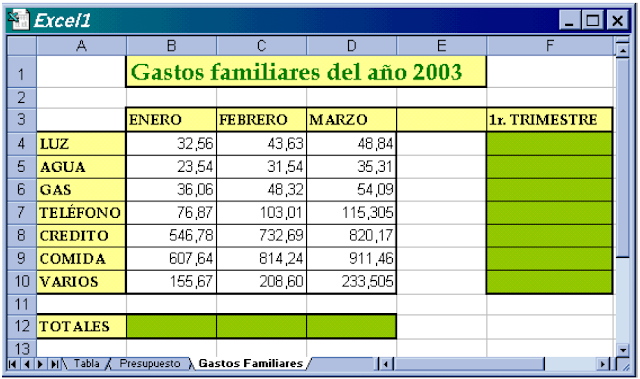
2. Calcula en la celda F4 la suma de los gastos de luz del primer trimestre =B4+C4+D4
3. Calcula en la celda B12 la suma de los gastos de enero =B4+B5+B6+B7+B8+B9+B10
4. Calcula igualmente los gastos de AGUA, GAS y demás para el primer trimestre en la columna F.
5. Calcula igualmente los gastos de FEBRERO Y MARZO en la fila 12.
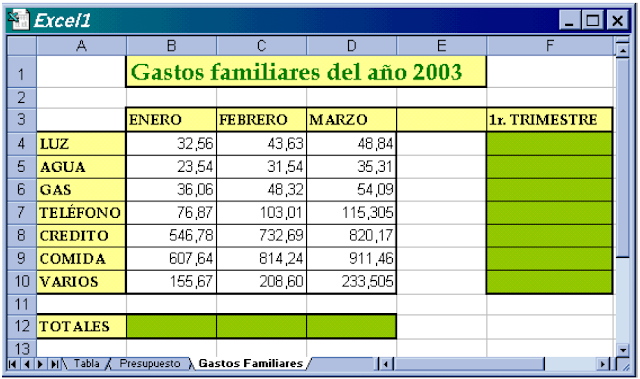
2. Calcula en la celda F4 la suma de los gastos de luz del primer trimestre =B4+C4+D4
3. Calcula en la celda B12 la suma de los gastos de enero =B4+B5+B6+B7+B8+B9+B10
4. Calcula igualmente los gastos de AGUA, GAS y demás para el primer trimestre en la columna F.
5. Calcula igualmente los gastos de FEBRERO Y MARZO en la fila 12.
jueves, 12 de febrero de 2015
12 de febrero. Ofimática
1 ¿Qué es una hoja de cálculo? ¿para qué sirve?
2 ¿Qué es una celda en una hoja de cálculo?
3. ¿Qué es un rango en una hoja de cálculo?
4. ¿Qué es una función en una hoja de cálculo?
5. ¿Qué es una referencia relativa en una hoja de cálculo? ¿y una referencia absoluta?
2 ¿Qué es una celda en una hoja de cálculo?
3. ¿Qué es un rango en una hoja de cálculo?
4. ¿Qué es una función en una hoja de cálculo?
5. ¿Qué es una referencia relativa en una hoja de cálculo? ¿y una referencia absoluta?
miércoles, 11 de febrero de 2015
Actividad 12 de febrero. Montaje.
1. Utiliza la web de pccomponentes para realizar dos presupuestos:
http://www.pccomponentes.com/configurador.php
(Si es posible elige los componentes del tipo indicado de menor precio)
1er Presupuesto:
Procesador intel de bajo coste.
Placa base de socket más barato: 1150 o 1155 según precio.
Memoria RAM: 8GB en dos módulos de 4GB.
Disco duro SSD de 128GB.
Grabadora de DVD
Caja con fuente de alimentación incluida de 400W o más.
Tarjeta gráfica de bajo coste (50-80€)
2º Presupuesto:
Procesador AMD de bajo coste con gráfica integrada en el procesador.
Placa base de socket FM2.
Memoria RAM: 8GB en dos módulos de 4GB.
Disco duro SSD de 128GB.
Grabadora de DVD
Caja con fuente de alimentación incluida de 400W o más.
INDICA EL PRECIO FINAL DE AMBAS CONFIGURACIONES Y LOS COMPONENTES QUE INCLUYEN.
2. Busca benchmarks en internet donde indiquen el rendimiento gráfico de ambos ordenadores.
3. ¿Qué presupuesto te parece más acertado? ¿Por qué?
http://www.pccomponentes.com/configurador.php
(Si es posible elige los componentes del tipo indicado de menor precio)
1er Presupuesto:
Procesador intel de bajo coste.
Placa base de socket más barato: 1150 o 1155 según precio.
Memoria RAM: 8GB en dos módulos de 4GB.
Disco duro SSD de 128GB.
Grabadora de DVD
Caja con fuente de alimentación incluida de 400W o más.
Tarjeta gráfica de bajo coste (50-80€)
2º Presupuesto:
Procesador AMD de bajo coste con gráfica integrada en el procesador.
Placa base de socket FM2.
Memoria RAM: 8GB en dos módulos de 4GB.
Disco duro SSD de 128GB.
Grabadora de DVD
Caja con fuente de alimentación incluida de 400W o más.
INDICA EL PRECIO FINAL DE AMBAS CONFIGURACIONES Y LOS COMPONENTES QUE INCLUYEN.
2. Busca benchmarks en internet donde indiquen el rendimiento gráfico de ambos ordenadores.
3. ¿Qué presupuesto te parece más acertado? ¿Por qué?
11 de Febrero. Montaje.
1. Observa el precio y características del escáner de folios más barato y la impresora multifunción más barata. Observa el precio de una impresora. ¿Merece la pena desde el punto de vista económico comprar una multifunción o es mejor comprar un escáner y una impresora?
2. ¿Qué ventaja crees que puede tener entonces comprar un escáner en vez de una multifunción?
2. ¿Qué ventaja crees que puede tener entonces comprar un escáner en vez de una multifunción?
lunes, 9 de febrero de 2015
9 febrero. Impresoras 3D.
1 ¿Qué es una impresora 3D? ¿Para qué sirve?
2. ¿Cúal es su precio aproximado?
3. ¿Qué material utilizan para realizar los modelos?
4. Busca una foto de una impresora 3D.
2. ¿Cúal es su precio aproximado?
3. ¿Qué material utilizan para realizar los modelos?
4. Busca una foto de una impresora 3D.
MONTAJE 9 DE FEBRERO. ESCÁNERES
1 Haz una tabla de tamaño 6 columnas y 3 filas con las características de 2 escáneres de imagen.
Indica para cada escáner: nombre del modelo, precio, resolución óptica, tamaño de documento máximo, velocidad de escaneo y una foto del escáner.
2 Haz una tabla de tamaño 6 columnas y 4 filas con las características de 3 impresoras multifunción.
Indica para cada impresora multifunción: nombre del modelo, precio, resolución óptica del escáner, tamaño de documento máximo, velocidad de escaneo y foto de la impresora.
Indica para cada escáner: nombre del modelo, precio, resolución óptica, tamaño de documento máximo, velocidad de escaneo y una foto del escáner.
2 Haz una tabla de tamaño 6 columnas y 4 filas con las características de 3 impresoras multifunción.
Indica para cada impresora multifunción: nombre del modelo, precio, resolución óptica del escáner, tamaño de documento máximo, velocidad de escaneo y foto de la impresora.
viernes, 6 de febrero de 2015
6 de febrero. Montaje. Cámara digital.
1. ¿Qué modelo de teléfono móvil tienes?
2. ¿La cámara tiene flash? ¿De que tecnología (led, xenón, etc.)?
3. ¿Qué resolución tiene la pantalla?
4. ¿Cuántos megapixels tiene la cámara de tu móvil?
5. ¿Qué tecnología tiene tu pantalla? (IPS, LED, TFT, AMOLED...)
2. ¿La cámara tiene flash? ¿De que tecnología (led, xenón, etc.)?
3. ¿Qué resolución tiene la pantalla?
4. ¿Cuántos megapixels tiene la cámara de tu móvil?
5. ¿Qué tecnología tiene tu pantalla? (IPS, LED, TFT, AMOLED...)
jueves, 5 de febrero de 2015
ACTIVIDAD 5 DE FEBRERO. FINAL REPASO WORD 2007.
Numeración y listas multinivel
Letra capital
Cuadros de texto
Uso de teclado en word (cursores, ctrl+c, ctrl+inicio, etc.)
1. Haz esta lista multinivel dentro de un cuadro de texto como el de la imagen.

2. Copia y pega este texto.
La noche es el momento perfecto para que tu cerebro procese toda la actividad que le ha ocurrido durante el día (ésta es la razón por la que muchos científicos opinan que soñamos, aunque nadie está realmente seguro de por qué). Algunos opinan que es una forma de procesar emociones complejas e interacciones de nuestra vida diaria. Otros piensan de manejar información al cero, algo así como un computador. Un estudio reciente mostró que soñar podría ayudarnos a aliviar trauma. La gente con IQs altos, tienden a soñar más y una siesta durante el día, ha probado a hacer a la personas más energizadas y enfocadas en su trabajo.
Establece la L inicial como letra capital de dos líneas y 0,5 centímetros de distancia.
3. Indica para qué sirven las siguientes combinaciones de teclas en Word:
CONTROL+CURSOR ARRIBA
CONTROL+INICIO
AVPAG
CONTROL+CURSOR DERECHA
Letra capital
Cuadros de texto
Uso de teclado en word (cursores, ctrl+c, ctrl+inicio, etc.)
1. Haz esta lista multinivel dentro de un cuadro de texto como el de la imagen.

2. Copia y pega este texto.
La noche es el momento perfecto para que tu cerebro procese toda la actividad que le ha ocurrido durante el día (ésta es la razón por la que muchos científicos opinan que soñamos, aunque nadie está realmente seguro de por qué). Algunos opinan que es una forma de procesar emociones complejas e interacciones de nuestra vida diaria. Otros piensan de manejar información al cero, algo así como un computador. Un estudio reciente mostró que soñar podría ayudarnos a aliviar trauma. La gente con IQs altos, tienden a soñar más y una siesta durante el día, ha probado a hacer a la personas más energizadas y enfocadas en su trabajo.
Establece la L inicial como letra capital de dos líneas y 0,5 centímetros de distancia.
3. Indica para qué sirven las siguientes combinaciones de teclas en Word:
CONTROL+CURSOR ARRIBA
CONTROL+INICIO
AVPAG
CONTROL+CURSOR DERECHA
miércoles, 4 de febrero de 2015
IMPRESORAS DE TINTA
Existen 3 tipos de impresora:
1. Impacto
2. Sin impacto
3. 3D
1. Busca una imagen de una impresora de impacto matricial.
3. Indica la diferencia entre impresora láser e impresora de inyección de tinta. ¿Qué ventaja tiene el láser sobre la tinta?
4. ¿Qué ventaja tiene una impresora de inyección de tinta sobre una láser?
5. Compara la cantidad de impresiones que permite un tóner y un cartucho. Compara también su precio.
1. Impacto
2. Sin impacto
3. 3D
1. Busca una imagen de una impresora de impacto matricial.
3. Indica la diferencia entre impresora láser e impresora de inyección de tinta. ¿Qué ventaja tiene el láser sobre la tinta?
4. ¿Qué ventaja tiene una impresora de inyección de tinta sobre una láser?
5. Compara la cantidad de impresiones que permite un tóner y un cartucho. Compara también su precio.
4 de febrero. Repaso de Word 2007.
Inserción de símbolos
Encabezado y pie de página
Viñetas
1. Inserta estos símbolos en un documento Word. (Fuente Windings)
2. Establece en el pie página numeración de página romana.
3. Inserta estas viñetas.
Encabezado y pie de página
Viñetas
1. Inserta estos símbolos en un documento Word. (Fuente Windings)
%8M
2. Establece en el pie página numeración de página romana.
3. Inserta estas viñetas.
(
En un lugar
(
De la Mancha
(
De cuyo nombre
(
No quiero acodarme
4 de febrero. Repaso de Word 2007.
Interlineado de párrafos
Alineación (izquierda, derecha, centrada, justificada)
Inserción de imágenes (con ajuste a texto)
1. Copia y pega estos párrafos.
Antes de la invención del papel higiénico se utilizaban materiales diversos: lechuga, trapos, pieles, césped, hojas de coco o de maíz. Los antiguos griegos se aseaban con trozos de arcilla y piedras, mientras que los romanos se servían de esponjas amarradas a un palo y empapadas en agua salada. Por su parte, los inuit optaban por musgo en verano y por nieve en invierno, y para la gente de zonas costeras la solución procedía de las conchas marinas y las algas.
Los primeros en crear y usar papel higiénico fueron los chinos, quienes en el siglo II A.d.C. ya diseñaron un papel cuyo uso principal era el aseo íntimo. Varios siglos más tarde (allá por el siglo XVI), las hojas chinas de papel destacaban por su gran tamaño (medio metro de ancho por 90 centímetros de alto). Sin duda, estas hojas estaban en consonancia con la posición jerárquica de sus usuarios: los propios emperadores y sus cortesanos.
En higiene personal las clases sociales estaban bien delimitadas. Los antiguos romanos de las clases pudientes utilizaban lana bien empapada en agua de rosas, mientras que la realeza francesa utilizaba nada menos que encaje y sedas. La hoja de cáñamo era el más internacional de los materiales utilizados por los ricos y poderosos.
2. Establece alineación izquierda en el primer párrafo, alineación derecha en el segundo párrafo y justificada en el tercero. Cambia el tipo de letra a Comic Sans tamaño 12.
3. Incluye antes del primer párrafo el título "ORIGEN DEL PAPEL HIGIÉNICO", Arial tamaño 18, cursiva y negrita. Añádelo además como encabezado de página color gris, Arial tamaño 12.
4. Inserta una imagen de un rollo de papel higiénico a la derecha del segundo párrafo sin que se mezcle con el texto.
Alineación (izquierda, derecha, centrada, justificada)
Inserción de imágenes (con ajuste a texto)
1. Copia y pega estos párrafos.
Antes de la invención del papel higiénico se utilizaban materiales diversos: lechuga, trapos, pieles, césped, hojas de coco o de maíz. Los antiguos griegos se aseaban con trozos de arcilla y piedras, mientras que los romanos se servían de esponjas amarradas a un palo y empapadas en agua salada. Por su parte, los inuit optaban por musgo en verano y por nieve en invierno, y para la gente de zonas costeras la solución procedía de las conchas marinas y las algas.
Los primeros en crear y usar papel higiénico fueron los chinos, quienes en el siglo II A.d.C. ya diseñaron un papel cuyo uso principal era el aseo íntimo. Varios siglos más tarde (allá por el siglo XVI), las hojas chinas de papel destacaban por su gran tamaño (medio metro de ancho por 90 centímetros de alto). Sin duda, estas hojas estaban en consonancia con la posición jerárquica de sus usuarios: los propios emperadores y sus cortesanos.
En higiene personal las clases sociales estaban bien delimitadas. Los antiguos romanos de las clases pudientes utilizaban lana bien empapada en agua de rosas, mientras que la realeza francesa utilizaba nada menos que encaje y sedas. La hoja de cáñamo era el más internacional de los materiales utilizados por los ricos y poderosos.
2. Establece alineación izquierda en el primer párrafo, alineación derecha en el segundo párrafo y justificada en el tercero. Cambia el tipo de letra a Comic Sans tamaño 12.
3. Incluye antes del primer párrafo el título "ORIGEN DEL PAPEL HIGIÉNICO", Arial tamaño 18, cursiva y negrita. Añádelo además como encabezado de página color gris, Arial tamaño 12.
4. Inserta una imagen de un rollo de papel higiénico a la derecha del segundo párrafo sin que se mezcle con el texto.
4 febrero. Impresoras. Montaje
1. ¿Para qué sirve una impresora? ¿es de entrada, salida o entrada-salida?
2. ¿Qué es una impresora multifunción? ¿es de entrada, salida o entrada-salida?
3. ¿Qué es una impresora térmica?
4. ¿Qué es una impresora de inyección de tinta?
5. ¿Qué es una impresora láser?
6. ¿Para qué sirve una impresora WIFI?
7. Haz una tabla de 7 columnas y 7 filas para realizar una comparativa de impresoras en una tabla de Word.
Debe incluir al menos 6 impresoras.
Debe incluir impresoras láser, térmica y de inyección de tinta.
Tendrá .En cada columna se indicará:
Modelo de impresora(nombre con el que se vende).
Una foto de la impresora.
Precio.
Fabricante de la impresora.
A Color o Blanco y Negro.
Conexión o conexiones que utiliza (USB, PS2, Bluetooth).
Tecnología (láser, térmica o inyección de tinta).
2. ¿Qué es una impresora multifunción? ¿es de entrada, salida o entrada-salida?
3. ¿Qué es una impresora térmica?
4. ¿Qué es una impresora de inyección de tinta?
5. ¿Qué es una impresora láser?
6. ¿Para qué sirve una impresora WIFI?
7. Haz una tabla de 7 columnas y 7 filas para realizar una comparativa de impresoras en una tabla de Word.
Debe incluir al menos 6 impresoras.
Debe incluir impresoras láser, térmica y de inyección de tinta.
Tendrá .En cada columna se indicará:
Modelo de impresora(nombre con el que se vende).
Una foto de la impresora.
Precio.
Fabricante de la impresora.
A Color o Blanco y Negro.
Conexión o conexiones que utiliza (USB, PS2, Bluetooth).
Tecnología (láser, térmica o inyección de tinta).
Actividad 4 febrero. Montaje. Ratones.
Haz una tabla comparativa de ratones en una tabla de Word.
Debe incluir al menos 6 ratones.
Debe incluir ratones laser, led, usb, ps2 y bluetooth.
En cada columna se indicará:
1. Modelo de ratón (nombre con el que se vende).
2. Una foto del ratón.
3. Precio.
4. Fabricante del ratón.
5. Color.
6. Conexión que utiliza (USB, PS2, Bluetooth).
7. Tecnología (sensor óptico normal led o láser).
Debe incluir al menos 6 ratones.
Debe incluir ratones laser, led, usb, ps2 y bluetooth.
En cada columna se indicará:
1. Modelo de ratón (nombre con el que se vende).
2. Una foto del ratón.
3. Precio.
4. Fabricante del ratón.
5. Color.
6. Conexión que utiliza (USB, PS2, Bluetooth).
7. Tecnología (sensor óptico normal led o láser).
martes, 3 de febrero de 2015
3 de febrero 3ª. Repaso de examen Word 2007 3. Tabulaciones
Tabulaciones
Realiza el siguiente cuadro de texto incluyendo dentro tabulaciones:
(Cuadro de texto está en la pestaña Insertar)
(Las tabulaciones se establecen en la regla y los puntos y líneas de tabulación en el menú tabulaciones del grupo Parrafos, en el cuadrado de la esquina inferior derecha)

Guarda el documento.
Realiza el siguiente cuadro de texto incluyendo dentro tabulaciones:
(Cuadro de texto está en la pestaña Insertar)
(Las tabulaciones se establecen en la regla y los puntos y líneas de tabulación en el menú tabulaciones del grupo Parrafos, en el cuadrado de la esquina inferior derecha)
Guarda el documento.
3 de febrero 2ª. Repaso de examen Word 2007 2.
Columnas
Tablas incluyendo bordes y sobreado.
Ortografía y gramática
1. Copia y pega estos 3 párrafos en 3 columnas separadas.
El Cerebro De Einstein Fue Conservado
Cuando Albert Einstein murió en 1955, ellos guardaron y preservaron su cerebro. Dr. Thomas Harvey llevó a cabo una “cerebronectonomía” justo horas y media después de la muezte del gran científico para propósitos de investigación. En 1978 un periodista llamado Steven Lewy encontró a Dr. Harvey en Wichita, Kansas y éste admitió que aún tenía el cerebro cortado en 240 piezas en jarrones con formaldehído.
El Cerebro Del Hombre Es Un 10% Más Grande Que El De La Mujer
Si, aunque el cerebro masculino es un poco más grande, el cerebro femenino tiene más células nerviosas y conectores y funciona más efectivamente que el de los hombres. De la mixma forma, el cerebro femenino tiende a procesar cosas más “emocionales” en el lado izquierdo del cerevro, mientras que los hombres tienden a procesar más cosas “Lógicas” en el lado derecho.
Hay Diferencias Entre Los Distintos Lados Del Cerebro
El cerebro está dividido entre dos hemisferios simétricos. El lado izquierdo favorece el pensamiento racional y analítico; mientras que el derecho favorece el pensamiento orientado a lo visual y conceptual. También trabajan con la extremidad opuesta. El lado derecho procesa extremidades isquierdas y viceversa. Sin embargo, lo más interesante es que si te quitaran una de éstas mitaces, aún podrías sobrevivir sin ella.
2. Incluye debajo del texto del primer párrafo una tabla de tamaño 3x3. Colorea cada cuadrado de la tabla de un color diferente. Establece para la tabla doble linea para las líneas interiores y línea punteada para las exteriores.
3. Repasa y corrige la ortografía del documento con el corrector de Word.
4. Guarda en documento con la fecha de hoy seguida de la palabra columnas.
Tablas incluyendo bordes y sobreado.
Ortografía y gramática
1. Copia y pega estos 3 párrafos en 3 columnas separadas.
El Cerebro De Einstein Fue Conservado
Cuando Albert Einstein murió en 1955, ellos guardaron y preservaron su cerebro. Dr. Thomas Harvey llevó a cabo una “cerebronectonomía” justo horas y media después de la muezte del gran científico para propósitos de investigación. En 1978 un periodista llamado Steven Lewy encontró a Dr. Harvey en Wichita, Kansas y éste admitió que aún tenía el cerebro cortado en 240 piezas en jarrones con formaldehído.
El Cerebro Del Hombre Es Un 10% Más Grande Que El De La Mujer
Si, aunque el cerebro masculino es un poco más grande, el cerebro femenino tiene más células nerviosas y conectores y funciona más efectivamente que el de los hombres. De la mixma forma, el cerebro femenino tiende a procesar cosas más “emocionales” en el lado izquierdo del cerevro, mientras que los hombres tienden a procesar más cosas “Lógicas” en el lado derecho.
Hay Diferencias Entre Los Distintos Lados Del Cerebro
El cerebro está dividido entre dos hemisferios simétricos. El lado izquierdo favorece el pensamiento racional y analítico; mientras que el derecho favorece el pensamiento orientado a lo visual y conceptual. También trabajan con la extremidad opuesta. El lado derecho procesa extremidades isquierdas y viceversa. Sin embargo, lo más interesante es que si te quitaran una de éstas mitaces, aún podrías sobrevivir sin ella.
2. Incluye debajo del texto del primer párrafo una tabla de tamaño 3x3. Colorea cada cuadrado de la tabla de un color diferente. Establece para la tabla doble linea para las líneas interiores y línea punteada para las exteriores.
3. Repasa y corrige la ortografía del documento con el corrector de Word.
4. Guarda en documento con la fecha de hoy seguida de la palabra columnas.
lunes, 2 de febrero de 2015
3 de febrero. Ofimática. Repaso de examen.
Tamaño de página
Márgenes
Formato de texto (fuentes, colores, subrayado, grabado, etc.)
Realiza un documento Word 2007:
1. Establece el tamaño del documento en A3.
2. Establece el margen superior en 2 cm, el inferior en 1 cm y el izquierdo y derecho en 4 cm.
3. Copia y pega este texto en tu documento con fuente Arial 12:
La noche es el momento perfecto para que tu cerebro procese toda la actividad que le ha ocurrido durante el día (ésta es la razón por la que muchos científicos opinan que soñamos, aunque nadie está realmente seguro de por qué). Algunos opinan que es una forma de procesar emociones complejas e interacciones de nuestra vida diaria. Otros piensan de manejar información al cero, algo así como un computador. Un estudio reciente mostró que soñar podría ayudarnos a aliviar trauma. La gente con IQs altos, tienden a soñar más y una siesta durante el día, ha probado a hacer a la personas más energizadas y enfocadas en su trabajo.
4. Copia y pega el párrafo anterior con el siguiente formado: Times New Roman 14, doble subrayado por palabra, color rojo, relieve y negrita.
5. Copia y pega el párrafo anterior con el siguiente formado: Comic Sans 11, Tachado, fondo resaltado verde fosforito y cursiva.
6. Escribe "X2" pero el número en superíndice. Escribe "X1" pero el 1 debe ir como subíndice.
7. Guarda el documento con la fecha de hoy en el nombre.
Márgenes
Formato de texto (fuentes, colores, subrayado, grabado, etc.)
Realiza un documento Word 2007:
1. Establece el tamaño del documento en A3.
2. Establece el margen superior en 2 cm, el inferior en 1 cm y el izquierdo y derecho en 4 cm.
3. Copia y pega este texto en tu documento con fuente Arial 12:
La noche es el momento perfecto para que tu cerebro procese toda la actividad que le ha ocurrido durante el día (ésta es la razón por la que muchos científicos opinan que soñamos, aunque nadie está realmente seguro de por qué). Algunos opinan que es una forma de procesar emociones complejas e interacciones de nuestra vida diaria. Otros piensan de manejar información al cero, algo así como un computador. Un estudio reciente mostró que soñar podría ayudarnos a aliviar trauma. La gente con IQs altos, tienden a soñar más y una siesta durante el día, ha probado a hacer a la personas más energizadas y enfocadas en su trabajo.
4. Copia y pega el párrafo anterior con el siguiente formado: Times New Roman 14, doble subrayado por palabra, color rojo, relieve y negrita.
5. Copia y pega el párrafo anterior con el siguiente formado: Comic Sans 11, Tachado, fondo resaltado verde fosforito y cursiva.
6. Escribe "X2" pero el número en superíndice. Escribe "X1" pero el 1 debe ir como subíndice.
7. Guarda el documento con la fecha de hoy en el nombre.
2 de febrero. Montaje. El monitor.
Completa o contesta:
1 Un monitor táctil es un periférico de .......................
2 ¿Qué es un pixel?
3. ¿Qué es VGA? ¿Y SUPERVGA?
4. ¿Qué es la velocidad de refresco de un monitor?
5. ¿Qué es la relación de aspecto de un monitor? Busca y pega una imagen de pantalla con relación de aspecto 16:9 y otra imagen con un monitor 4:3
6. ¿Qué quiere decir monitor TFT?
7. Busca imágenes de los conectores DB15 (o VGA), DVI y HDMI. ¿Para qué sirven?
8. ¿Qué es el tiempo de respuesta de un monitor? ¿Qué es mejor que sea grande o pequeño?
9. ¿Qué es un pixel muerto en un monitor?
10. ¿Qué son los nits de un monitor?
1 Un monitor táctil es un periférico de .......................
2 ¿Qué es un pixel?
3. ¿Qué es VGA? ¿Y SUPERVGA?
4. ¿Qué es la velocidad de refresco de un monitor?
5. ¿Qué es la relación de aspecto de un monitor? Busca y pega una imagen de pantalla con relación de aspecto 16:9 y otra imagen con un monitor 4:3
6. ¿Qué quiere decir monitor TFT?
7. Busca imágenes de los conectores DB15 (o VGA), DVI y HDMI. ¿Para qué sirven?
8. ¿Qué es el tiempo de respuesta de un monitor? ¿Qué es mejor que sea grande o pequeño?
9. ¿Qué es un pixel muerto en un monitor?
10. ¿Qué son los nits de un monitor?
EXAMEN DE WORD 2007 DÍA 10 DE FEBRERO
Tamaño de página
Márgenes
Formato de texto (fuentes, colores, subrayado, grabado, etc.)
Columnas
Tablas incluyendo bordes y sobreado.
Ortografía y gramática
Tabulaciones
Salto de página
Sangrías (de primera línea, francesa, etc.)
Interlineado de párrafos
Alineación (izquierda, derecha, centrada, justificada)
Inserción de imágenes (con ajuste a texto)
Inserción de símbolos
Encabezado y pie de página
Viñetas
Numeración y listas multinivel
Letra capital
Numeración de páginas
Cuadros de texto
Uso de teclado en word (cursores, ctrl+c, ctrl+inicio, etc.)
Márgenes
Formato de texto (fuentes, colores, subrayado, grabado, etc.)
Columnas
Tablas incluyendo bordes y sobreado.
Ortografía y gramática
Tabulaciones
Salto de página
Sangrías (de primera línea, francesa, etc.)
Interlineado de párrafos
Alineación (izquierda, derecha, centrada, justificada)
Inserción de imágenes (con ajuste a texto)
Inserción de símbolos
Encabezado y pie de página
Viñetas
Numeración y listas multinivel
Letra capital
Numeración de páginas
Cuadros de texto
Uso de teclado en word (cursores, ctrl+c, ctrl+inicio, etc.)
2 de febrero 2ª actividad. Tabulaciones.
Podemos definir tabulaciones sobre la regla (Vista->Regla) haciendo click con el ratón y quitarlas arrastrándolas fuera de la regla. Las tabulaciones punteadas se definen en la pestaña "Diseño de página", grupo párrafo (icono inferior derecho en el grupo).
Escribe el siguiente texto:

Escribe el siguiente texto:
- Las tabulaciones corresponden a 6, 10 y 13cm respectivamente con alineaciónizquierda.
- La última línea de texto corresponde a un texto con tabulación: la 1ra marca a 3cm con alineación izquierda y la 2da marca sobre el margen derecho con alineación derecha.
- La imagen corresponde al archivo Imagen5.jpg, se encuentra flotando sobre el texto, presenta estilo de ajuste cuadrado, una distancia del texto de 1cm a la derecha y línea azul doble de 3ptos.
- Insertar al inicio del texto "Algunos descubrimientos" el símbolo © en color rojo y tamaño 16ptos; y al final del primer párrafo luego de la palabra " cow-pox " una nota al pie al final del documento de forma numerada y con el texto "viruela de las vacas".
- Guardar el documento con el nombre Tabulaciones.doc.
domingo, 1 de febrero de 2015
Suscribirse a:
Entradas (Atom)


